Apple Notes เป็นวิธีที่ดีที่สุดวิธีหนึ่งในการบันทึกความคิดและการเตือนความจำของคุณโดยใช้อุปกรณ์ Apple เช่น Mac, iPhone และ iPad คุณสามารถเขียนโน้ตแบบข้อความเท่านั้นหรือเพิ่มสีสันด้วยรูปภาพและลิงก์ แต่คุณสามารถเปลี่ยนสีของข้อความได้หรือไม่

ใช่บน Mac ไม่ใช่กับอุปกรณ์อีกสองเครื่อง อ่านต่อเพื่อเรียนรู้วิธีการทำงาน
วิธีเปลี่ยนสีข้อความใน Apple Notes บน Mac
บน Mac คุณมีความยืดหยุ่นมากขึ้นกับแอพ Notes เป็นแพลตฟอร์มเดียวที่ให้คุณเปลี่ยนสีฟอนต์ได้ นี่คือวิธีการ:
- เปิดโน้ตบน Mac ของคุณ
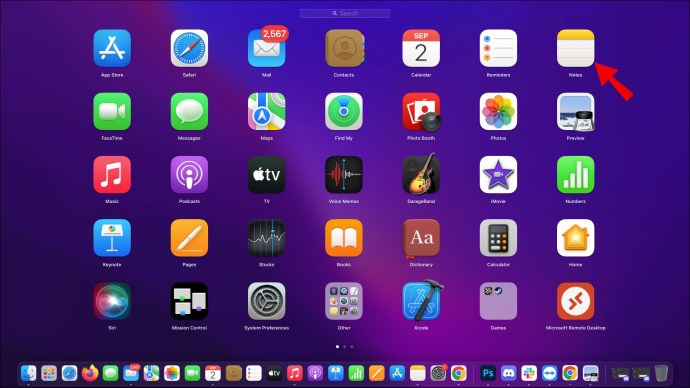
- โหลดบันทึกย่อที่คุณต้องการแก้ไข
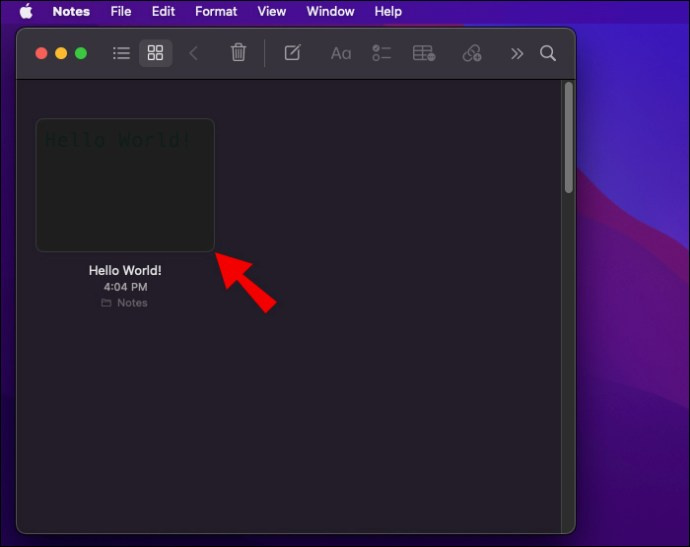
- เน้นข้อความที่คุณต้องการเปลี่ยน
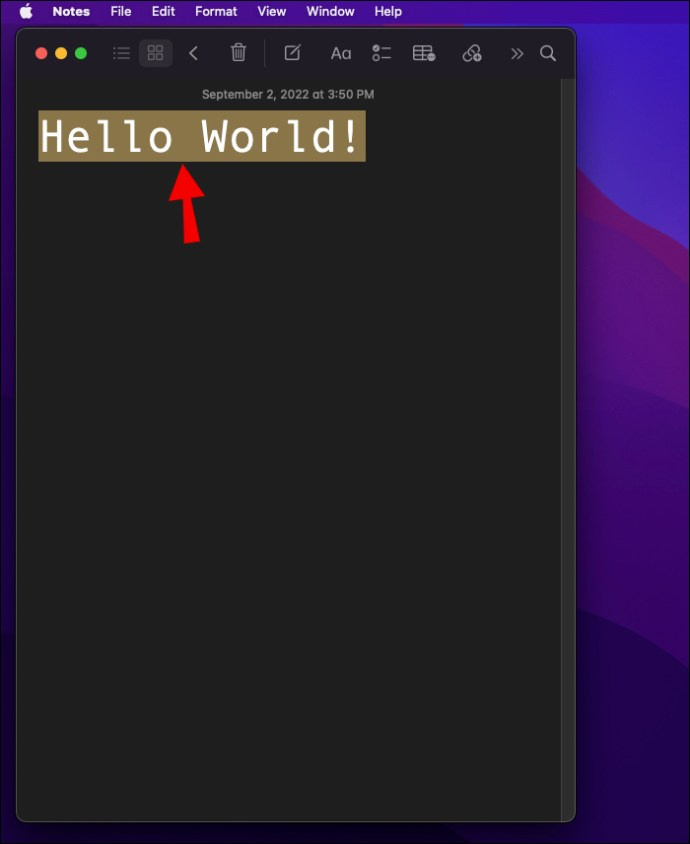
- กดปุ่มควบคุมค้างไว้
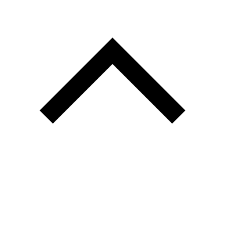
- คลิกที่ข้อความ
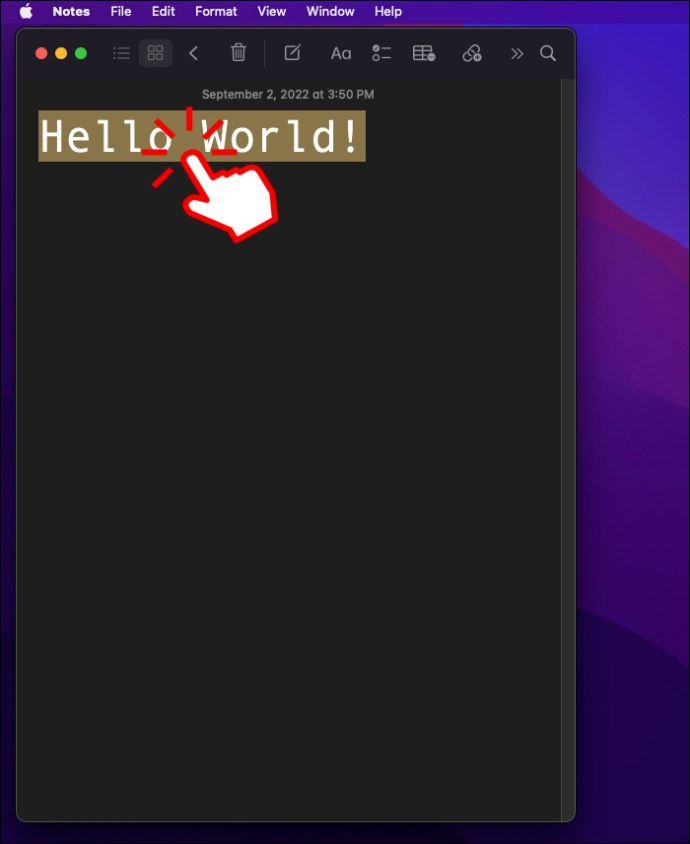
- ไปที่ 'แบบอักษร'
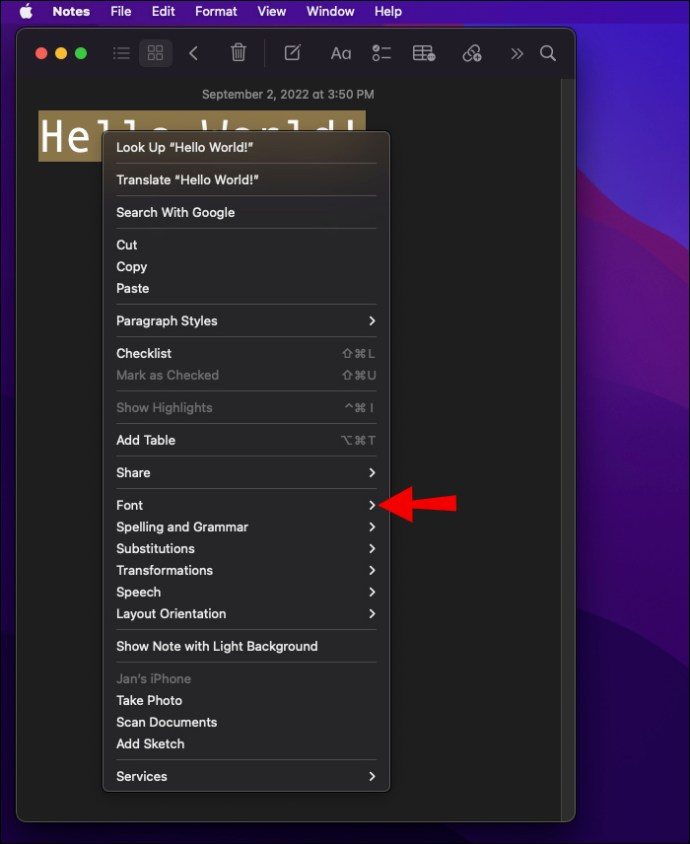
- เลือก 'แสดงสี'
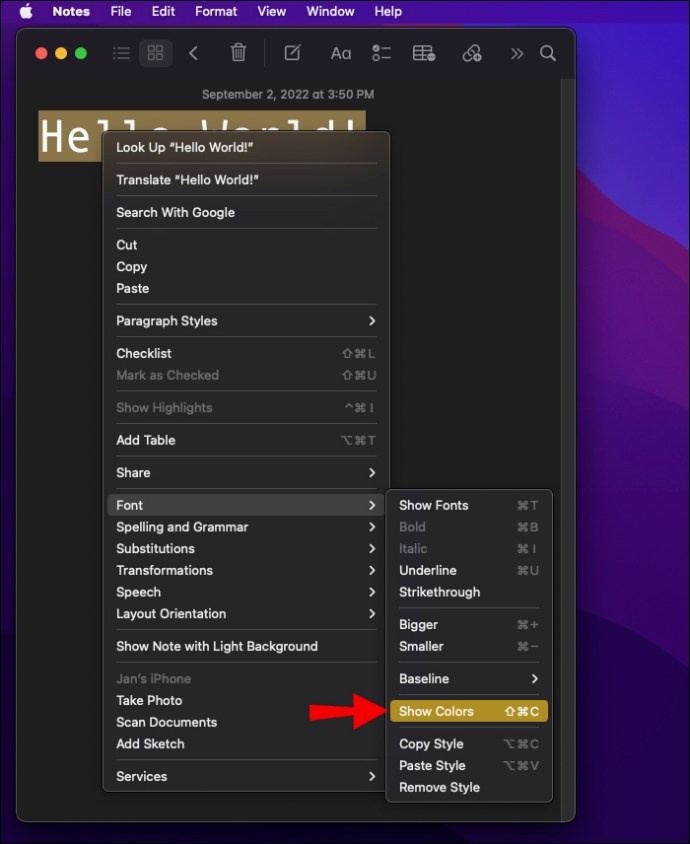
- ใช้หน้าต่างแบบอักษรเพื่อเปลี่ยนสีของข้อความ
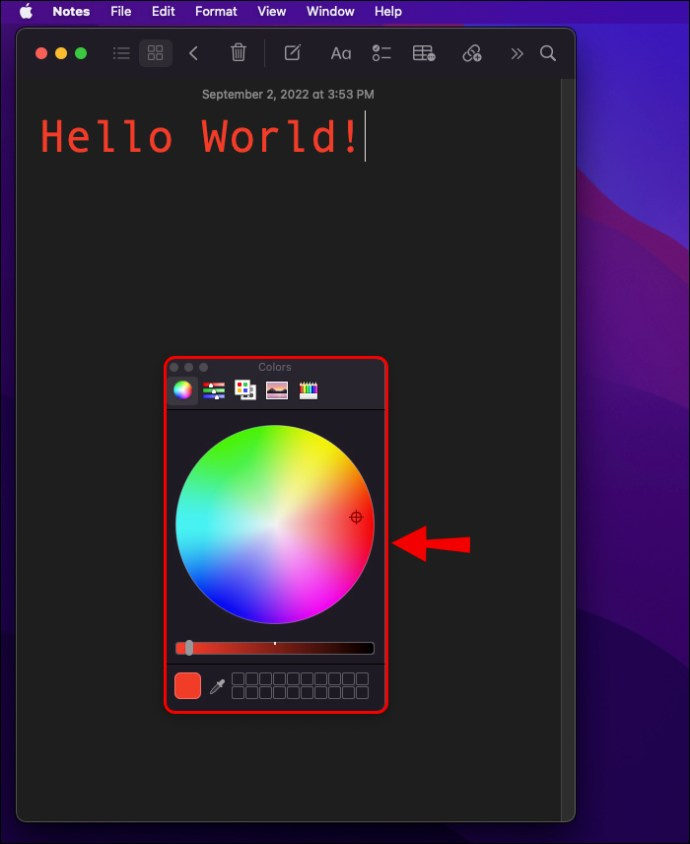
และนั่นคือทั้งหมดที่มีให้ คุณน่าจะติดอยู่กับเวอร์ชัน Mac จนกว่า Apple จะเพิ่มคุณลักษณะนี้ในแอปบนอุปกรณ์เคลื่อนที่
สามารถเปลี่ยนสีข้อความในแอพ Notes ของ iPhone หรือ iPad ได้หรือไม่ ไม่!
หลายคนสงสัยว่าสิ่งนี้จะเกิดขึ้นเมื่อใด แต่แม้กระทั่งการอัปเดตเบต้าล่าสุดก็ไม่ได้แนะนำตัวเลือกแบบอักษรใน Apple Notes สำหรับ iOS และ iPadOS
วิธีหยุดเล่นวิดีโออัตโนมัติ
ดังนั้น วิธีเดียวที่จะมีข้อความสีบนอุปกรณ์เคลื่อนที่คือการดูบันทึกย่อที่สร้างด้วย Mac บนอุปกรณ์เคลื่อนที่หรือใช้แอปอื่น แอพอื่นๆ เช่น Evernote ให้คุณเปลี่ยนสีภายในแอพได้
คำถามที่พบบ่อยเพิ่มเติม
คุณสามารถเน้นข้อความใน Apple Notes ได้หรือไม่?
ได้ คุณสามารถไฮไลท์ข้อความใน Apple Notes ได้
1. เปิด Apple Notes แล้วไปที่โน้ตใดก็ได้
2. แตะค้างที่ข้อความเพื่อเน้น
3. เมื่อเมนูปรากฏขึ้น ให้เลือก “ไฮไลท์”
4. ข้อความจะถูกเน้นสีเหลือง
น่าเสียดายที่ Apple Notes ไม่อนุญาตให้คุณเปลี่ยนสีของไฮไลท์ คุณติดอยู่กับสีเหลือง
เราต้องการการเปลี่ยนแปลง
Apple Notes มีคุณสมบัติที่มีประโยชน์บางอย่างที่ช่วยให้คุณจัดระเบียบข้อมูลได้อย่างสะดวก แต่คุณสามารถเพลิดเพลินกับคุณสมบัติครบชุดบน Mac เท่านั้น เมื่อใช้อุปกรณ์มือถือ ฟังก์ชันหลายอย่างไม่สามารถเข้าถึงได้ โชคดีที่คุณยังสามารถเปลี่ยนสีข้อความบน Mac และดูบน iPhone ของคุณได้
วิธีการตั้งค่าเครือข่าย vlan
คุณเคยพยายามเปลี่ยนสีข้อความใน Apple Notes หรือไม่? คุณอยากเห็นการเปลี่ยนแปลงอะไรอีกบ้าง แจ้งให้เราทราบในส่วนความคิดเห็นด้านล่าง









